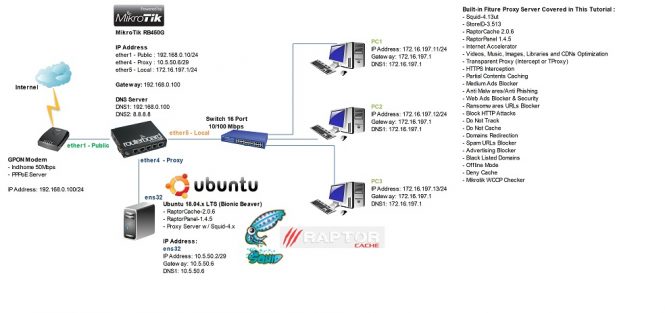
Tutorial Installasi & Setting RaptorCache-2.0.x w/ Powered by Squid-4.x
Menggunakan Ubuntu 18.04.x LTS (Bionic Beaver) & MikroTik RouterOS 6.x
Sebelum lebih lanjut sebaiknya kita memahami terlebih dahulu Network Topologi yang akan kita pakai serta minimal Hardware yang perlu dipersiapkan. Pada tutorial ini menggunakan:
- 1 (satu) unit RouterBoard MikroTik (Contoh: RB450G, RB750Gx3, dsb)
- 1 (satu) unit PC Server untuk Ubuntu Server 18.04.5 LTS dengan spesifikasi min. :
- Core i3, RAM 4GB, HDD 500GB dan 1 LAN
- 1 (satu) unit Switch Gigabyte (Contoh: D-LINK DGS-1100-05, dsb)
- 1 (satu) unit PC untuk Klien
- 1 (satu) buah line Internet (Contoh: Indihome, MyRepublic, Biznet, Fasnet, dsb)
Kemudian konfigurasikan Hardware di atas sebagai berikut:
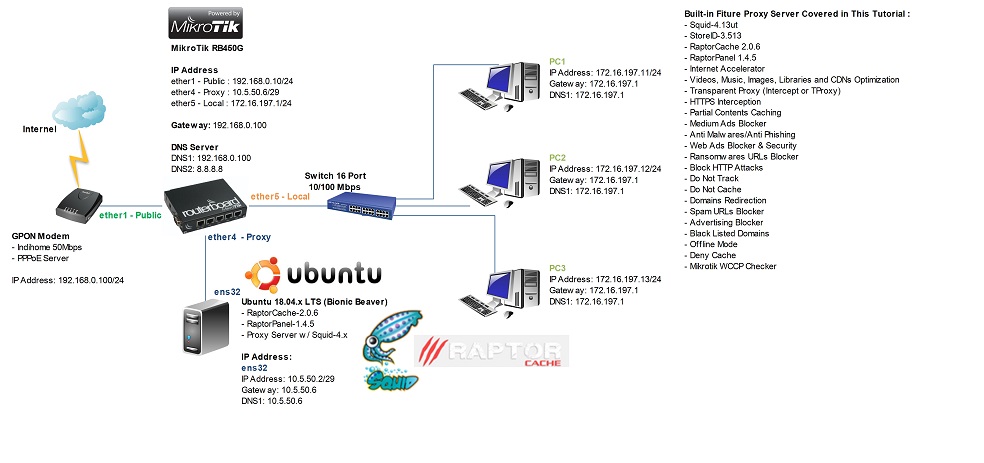
Pada MikroTik kita hanya menggunakan 3 (tiga) buah ether, yaitu ether1, ether4 dan ether5 dengan konfigurasi masing-masing ether adalah sebagai berikut:
ether1
Name: ether1-public
IP Address: 192.168.0.10/24
Keterangan: mengarah ke modem/internet
ether4
Name: ether4-proxy
IP Address: 10.5.50.6/29
Keterangan: mengarah ke PC Server Ubuntu
ether5
Name: ether5-local
IP Address: 172.16.197.1/24
Keterangan: mengarah ke Switch
Untuk lebih detailnya untuk settingan di MikroTik akan kita bahas pada tutorial berikutnya mengenai “Konfigurasi dasar MikroTk RouterOS”
Pada Tutorial Proxy Server ini menggunakan:
- Operating System Linux 64-bit dengan distro Ubuntu Server 18.04.5 LTS (Bionic Beaver)
- Squid Proxy Server 4.13
- RaptorCache 2.0.6
- RaptorPanel 1.4.5
Dengan Built-in Fitur yang cukup lengkap seperti:
- Squid-4.13ut
- StoreID-3.513
- RaptorCache 2.0.6
- RaptorPanel 1.4.5
- Internet Accelerator
- Videos, Music, Images, Libraries and CDNs Optimization
- Transparent Proxy (Intercept or TProxy)
- HTTPS Interception
- Partial Contents Caching
- Medium Ads Blocker
- Anti Malwares/Anti Phishing
- Web Ads Blocker & Security
- Ransomwares URLs Blocker
- Block HTTP Attacks
- Do Not Track
- Do Not Cache
- Domains Redirection
- Spam URLs Blocker
- Advertising Blocker
- Black Listed Domains
- Offline Mode
- Deny Cache
- Mikrotik WCCP Checker
Setelah memahami Network Topologi yang dipakai serta Hardware yang diperlukan kita akan masuk pada persiapan awal yaitu “Tool-tool yang diperlukan pada tutorial ini” yang akan kita bahas pada postingan berikutnya.
Dukung kami dengan men-subscrib channel Bengkel Oprek dan like pada video kami agar kami dapat terus membagikan tutorial/tips/trick yang sangat menarik.
Salam Oprek
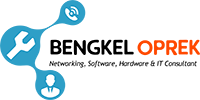
Pingback: 03. Konfigurasi dasar MikroTik RouterOS – Bengkel Oprek